สุดยอดคู่มือดาวน์โหลด WebEx ARF Player และเปิดไฟล์ ARF สำหรับวิดีโอการประชุม
เมื่อคุณได้รับไฟล์ ARF จากโฮสต์การประชุมทางวิดีโอแล้วจะดาวน์โหลดเครื่องเล่น WebEx ARF และเปิดไฟล์ ARF ได้อย่างไร เนื่องจาก ARF เป็นไฟล์โครงการของการประชุมทางวิดีโอออนไลน์ WebEx จึงมีข้อมูลเพิ่มเติมภายในไฟล์โครงการคุณควรดาวน์โหลดโปรแกรมเล่น ARF และเปิดไฟล์ ARF เพียงเรียนรู้เพิ่มเติมเกี่ยวกับคำแนะนำขั้นสูงสุดจากบทความ
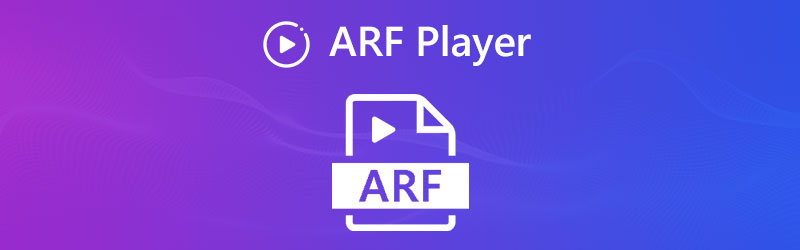
เนื้อหาของหน้า
ส่วนที่ 1: วิธีดาวน์โหลด ARF Player และเปิดไฟล์ ARF
ตามที่กล่าวไว้ข้างต้น ARF เป็นมากกว่ารูปแบบวิดีโอ แต่ยังรวมถึงไฟล์โครงการวิดีโอด้วย เรียนรู้เพิ่มเติมเกี่ยวกับวิธีดาวน์โหลดเครื่องเล่น WebEx ARF และเปิดไฟล์ ARF ดังต่อไปนี้
1. วิธีดาวน์โหลดไฟล์ ARF จาก WebEx
ขั้นตอนที่ 1: เข้าสู่ระบบบัญชี WebEx ของคุณสำหรับโฮสต์ ไปที่ไฟล์ WebEx ของฉัน บัญชีและเลือก การบันทึกของฉัน ตัวเลือกจาก ไฟล์ของฉัน เมนูเพื่อดาวน์โหลดไฟล์ ARF
ขั้นตอนที่ 2: คลิก มากกว่า ตัวเลือกและเลือก ดาวน์โหลด เพื่อบันทึกไฟล์ ARF ที่บันทึกลงในคอมพิวเตอร์ หลังจากนั้นคุณสามารถส่งไฟล์ ARF ไปยังผู้อื่นด้วยโปรแกรมเล่น WebEx ARF
WebEx Network Recording Player ช่วยให้คุณสามารถเล่นไฟล์ ARF และ WRF บน Windows และ Mac OS คุณสามารถรับชมแบ่งปันและแก้ไขการบันทึกเป็นโปรแกรมเล่นไฟล์ ARF
2. วิธีดาวน์โหลด WebEx ARF Player
ขั้นตอนที่ 1: เข้าสู่ระบบบัญชี WebEx ของคุณและไปที่ไฟล์ สนับสนุน เมนู. เลือกไฟล์ ดาวน์โหลด บนแถบนำทางเพื่อเลือกไฟล์ การบันทึกและการเล่น ลิงค์ในหน้าดาวน์โหลด
ขั้นตอนที่ 2: คลิก ดาวน์โหลด ลิงก์สำหรับ WebEx จากไฟล์ การบันทึกและการเล่น หน้า. เมื่อคุณดาวน์โหลด ARF player แล้วคุณสามารถคลิกไฟล์ MSI เพื่อติดตั้งและเปิดโปรแกรม
ขั้นตอนที่ 3: หลังจากนั้นคุณสามารถทำตามคำแนะนำบนอินเทอร์เฟซของ WebEx Network Recording Player เมื่อคุณนำเข้าไฟล์ ARF แล้วคุณสามารถเล่นวิดีโอพร้อมเนื้อหาอื่น ๆ ได้
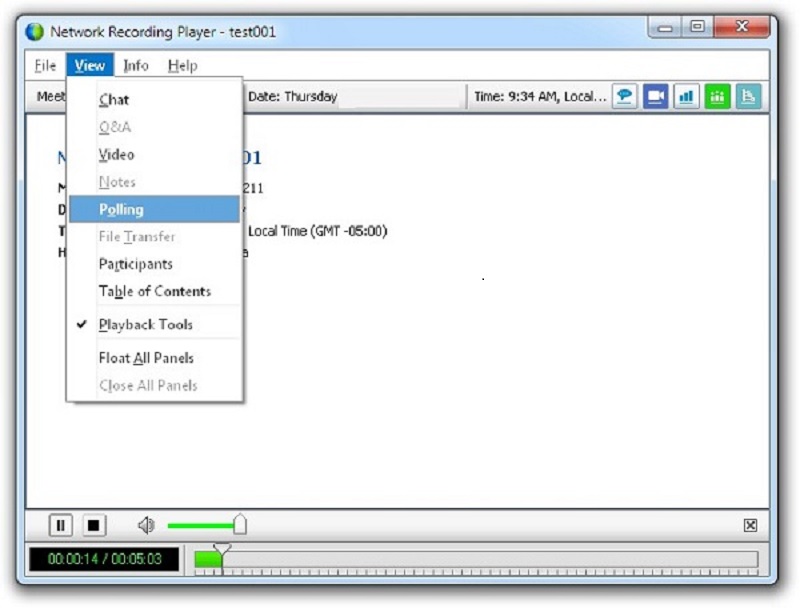
3. วิธีการเปิดไฟล์ ARF ผ่าน ARF Player
ขั้นตอนที่ 1: เมื่อคุณติดตั้งเครื่องเล่น Cisco ARF แล้วคุณสามารถเปิดโปรแกรมบนคอมพิวเตอร์ของคุณและคลิกที่ไฟล์ ไฟล์ เมนู. จากนั้นคุณสามารถเลือกไฟล์ เปิด เพื่อนำเข้าไฟล์ ARF
ขั้นตอนที่ 2: เมื่อคุณต้องการดูรายละเอียดอื่น ๆ เกี่ยวกับไฟล์ ARF เช่นรายชื่อผู้เข้าร่วมและการสนทนาในแชทคุณสามารถไปที่ ข้อมูล เพื่อเรียนรู้รายละเอียดเพิ่มเติม
หากคุณไม่ต้องการข้อมูลเพิ่มเติมคุณสามารถไปที่ไฟล์ แปลง เมนูสำหรับแปลง ARF เป็น MP4 และรูปแบบวิดีโออื่น ๆ
ส่วนที่ 2: ทางเลือกผู้เล่น ARF ที่ดีที่สุดสำหรับวิดีโอการประชุม
ทางเลือกสำหรับผู้เล่น ARF ที่ดีที่สุดคืออะไร? หากคุณเพียงบันทึกการประชุมออนไลน์จาก WebEx ในรูปแบบ MP4, SWF และวิดีโออื่น ๆ เครื่องเล่น Vidmore เป็นวิธีที่ดีที่สุดในการเล่นวิดีโอสำหรับการประชุม WebEx เช่นเดียวกับเครื่องเล่นวิดีโออื่น ๆ ที่รองรับรูปแบบไฟล์ส่วนใหญ่ นอกจากคุณสมบัติการเล่นวิดีโอพื้นฐานแล้วยังให้คุณเลือกคำบรรยายที่ต้องการสลับไปยังแทร็กเสียงอื่นปรับเอฟเฟกต์ภาพและถ่ายภาพรวม
- รองรับวิดีโอและเสียงทุกรูปแบบเช่น MP4, AVI เป็นต้น
- เล่นแผ่น DVD / Blu-ray, ไฟล์ภาพ ISO, วิดีโอและไฟล์เสียง
- ควบคุมเมนูดีวีดีคำบรรยายบทเสียงและอื่น ๆ
- ให้การเล่นภาพคุณภาพสูงและการประมวลผลเสียงที่สมบูรณ์แบบ
- ถ่ายภาพรวมสำหรับไฮไลต์เมื่อเล่นการประชุม WebEx
วิธีเล่นไฟล์ ARF ด้วย Vidmore Player
ขั้นตอนที่ 1: ดาวน์โหลดและติดตั้งเครื่องเล่นวิดีโอ WebEx คุณสามารถเปิดโปรแกรมและคลิกที่ไฟล์ เปิดไฟล์ เมนูเพื่อโหลดวิดีโอสำหรับวิดีโอการประชุมออนไลน์ลงในโปรแกรม

ขั้นตอนที่ 2: เมื่อคุณโหลดไฟล์ที่ต้องการแล้วคุณสามารถเลือกคำบรรยายและแทร็กเสียงในเมนูจากนั้นคลิก“เล่นภาพยนตร์” เพื่อเริ่มเล่นวิดีโอจาก WebEx บนคอมพิวเตอร์ของคุณ

ขั้นตอนที่ 3: ในระหว่างขั้นตอนทั้งหมดคุณสามารถคลิกไอคอนกล้องเพื่อถ่ายภาพจุดสำคัญซึ่งคุณสามารถทำเครื่องหมายวิดีโอได้ตามความต้องการของคุณ
ส่วนที่ 3: คำถามที่พบบ่อยเกี่ยวกับ WebEx ARF Player ที่คุณควรรู้
1. ไฟล์ ARF คืออะไร?
ARF เป็นรูปแบบไฟล์สำหรับรูปแบบการบันทึกขั้นสูงของ WebEx ที่บันทึกใน Network-Based Recorder ได้รับการออกแบบมาเพื่อบันทึกไม่เพียง แต่วิดีโอและเสียงสำหรับวิดีโอการประชุมออนไลน์เท่านั้น แต่ยังรวมถึงเนื้อหาอื่น ๆ เช่นพูลผลการถามตอบการถ่ายโอนไฟล์คำอธิบายประกอบรายชื่อผู้เข้าร่วมการสนทนาแชทและแม้แต่การแชร์บนเดสก์ท็อป
2. มีวิธีการเล่นไฟล์ ARF โดยไม่ใช้ ARF Player หรือไม่?
เมื่อคุณส่งไฟล์ ARF ไปให้ผู้อื่นทางอีเมลหรือแอปพลิเคชันอื่น ๆ แล้วมีวิธีการเล่นไฟล์ ARF โดยไม่ใช้เครื่องเล่น ARF หรือไม่ คุณสามารถบันทึกวิดีโอการประชุมออนไลน์ได้โดยตรงใน MP4 หรือแม้แต่ใช้ไฟล์ แปลงวิดีโอ HD เพื่อแปลง ARF เป็น WMV, MP4, SWF และรูปแบบไฟล์อื่น ๆ
3. ฉันสามารถเล่นไฟล์ ARF ด้วย VLC Media Player โดยตรงได้หรือไม่?
ไม่เนื่องจากเป็นไฟล์โครงการของ Cisco WebEx คุณจึงไม่สามารถเปิดไฟล์ ARF ด้วย VLC Media Player หรืออื่น ๆ ได้ เครื่องเล่นสื่อทางเลือก. คุณต้องดาวน์โหลดโปรแกรมเล่น WebEx ARF จากเว็บไซต์อย่างเป็นทางการของ WebEx แต่ไม่ใช่ VLC, VLC ไม่รองรับรูปแบบ ARF
สรุป
การประชุมทางวิดีโอออนไลน์ได้รับความนิยมมากขึ้นเรื่อย ๆ ด้วยเหตุผลหลายประการด้วยฟังก์ชั่นไฟล์บันทึกขั้นสูงของ WebEx และเครื่องเล่น ARF คุณจะสามารถจัดการประชุมการฝึกอบรมและการประชุมอื่น ๆ บันทึกและแบ่งปันไฟล์ ARF ได้ภายในไม่กี่คลิก ยิ่งไปกว่านั้นคุณสามารถเล่นไฟล์ ARF ออนไลน์แปลงและบีบอัดวิดีโอหรือแม้แต่แชร์บนเว็บไซต์โซเชียลมีเดีย


